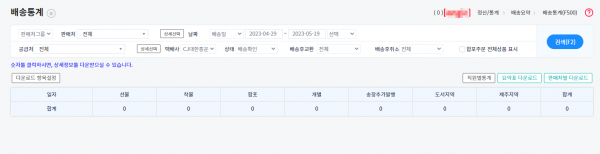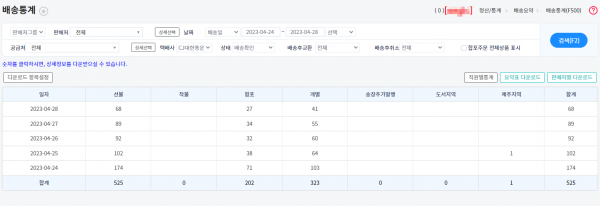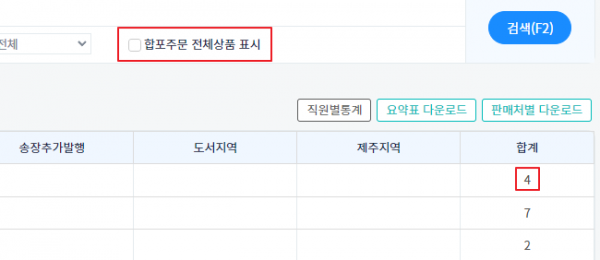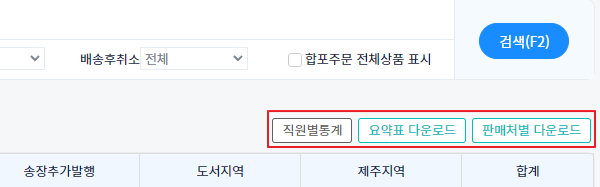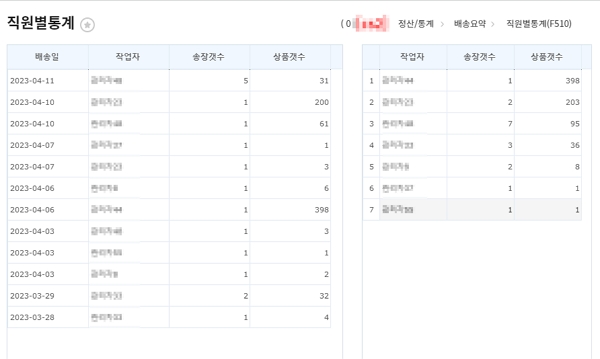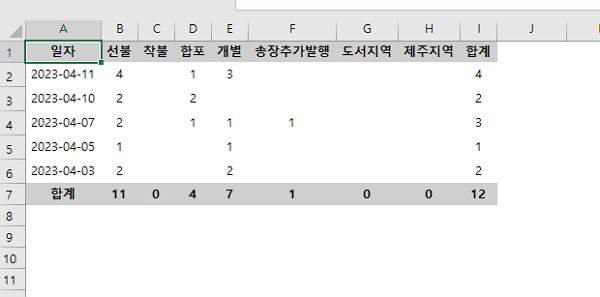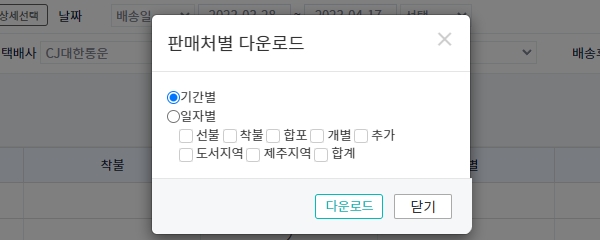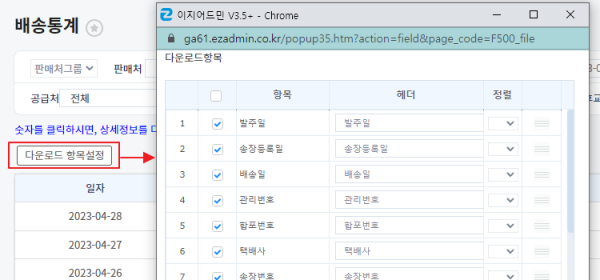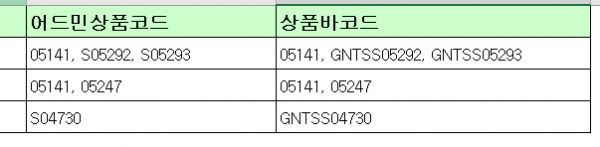"배송통계"의 두 판 사이의 차이
둘러보기로 이동
검색으로 이동
| (같은 사용자의 중간 판 2개는 보이지 않습니다) | |||
| 164번째 줄: | 164번째 줄: | ||
{| width="1700px" | {| width="1700px" | ||
|- | |- | ||
| − | | valign="top" |[[파일: | + | | valign="top" |[[파일:444.png|대체글=|섬네일|600x600픽셀|(확대하려면 클릭)]]<div> |
1. 다운로드 항목설정 버튼을 클릭하여 어드민상품코드, 상품바코드 추가 후 저장을 합니다. | 1. 다운로드 항목설정 버튼을 클릭하여 어드민상품코드, 상품바코드 추가 후 저장을 합니다. | ||
| 173번째 줄: | 173번째 줄: | ||
{| width="1700px" | {| width="1700px" | ||
|- | |- | ||
| − | | valign="top" |[[파일: | + | | valign="top" |[[파일:333.png|대체글=|섬네일|600x600픽셀|(확대하려면 클릭)]]<div> |
2. 다운로드시에 어드민상품코드, 상품바코드 확인이 가능 합니다. | 2. 다운로드시에 어드민상품코드, 상품바코드 확인이 가능 합니다. | ||
2024년 2월 7일 (수) 04:47 기준 최신판
개요
송장/배송 상태의 주문에 대하여 송장연동출력 또는 수기로 송장입력한 송장건수의 통계를 볼 수 있습니다.
step 1. 검색 조건 설정하기
| [정산통계 > 배송요약 > 배송통계] 메뉴 상단에 검색조건을 설정하여 조회 및 다운로드 가능합니다.
|
step 2. 검색 결과 확인하기
검색 후, 하단 리스트에서 일자별 / 항목별로 수량을 확인할 수 있습니다.
|
step 3. 다운로드 받기
| 1. 조회된 각각의 숫자를 클릭 시 다운로드가 가능합니다.
TIP. 합포주문 전체상품 표시 체크하고 다운로드할 경우, 합포건에 포함된 모든 상품들이 엑셀로 다운로드됩니다. |
| 2. 직원별통계 / 요약표 다운로드 / 판매처별 다운로드를 통하여 다양한 데이터로 다운로드가 가능합니다.
|
a. 직원별 통계
|
검색한 기간내에 사용자 아이디별로 배송작업한 송장갯수와 그 안의 상품갯수를 확인할 수 있습니다.
|
b. 요약표 다운로드 (2023.03.31 업데이트)
|
조회 시 보이는 화면 그대로 다운로드할 수 있습니다. |
c. 판매처별 다운로드
|
각 판매처별로 다운로드 할 수 있습니다.
|
|
TIP. 다운로드 항목설정 버튼을 클릭하여 다운로드항목을 변경할 수도 있습니다. |
TIP. 업데이트
A. 배송통계 다운로드 상품코드, 바코드 항목추가(2022.04.29 업데이트)
배송통계 다운로드시에 어드민 상품코드, 상품 바코드 항목추가 되어 확인이 가능 합니다.
1. 다운로드 항목설정 버튼을 클릭하여 어드민상품코드, 상품바코드 추가 후 저장을 합니다. |
2. 다운로드시에 어드민상품코드, 상품바코드 확인이 가능 합니다. 합포가 되어 있는 주문일 경우는 같이 확인이 가능 합니다. |